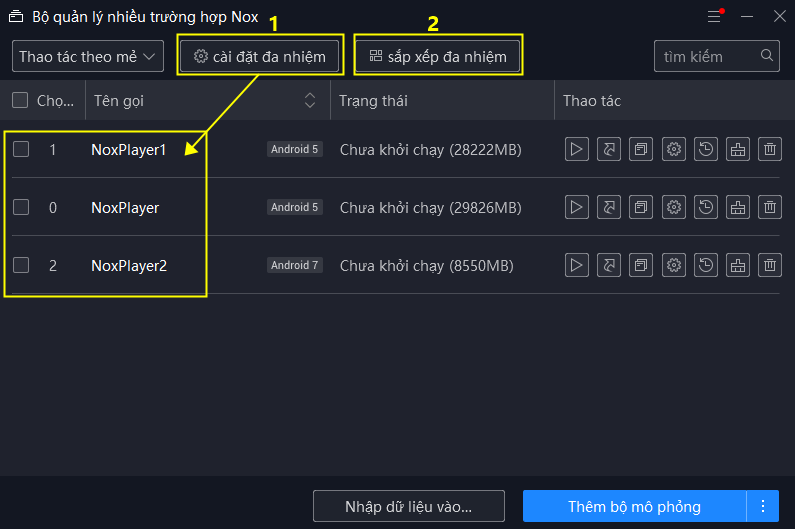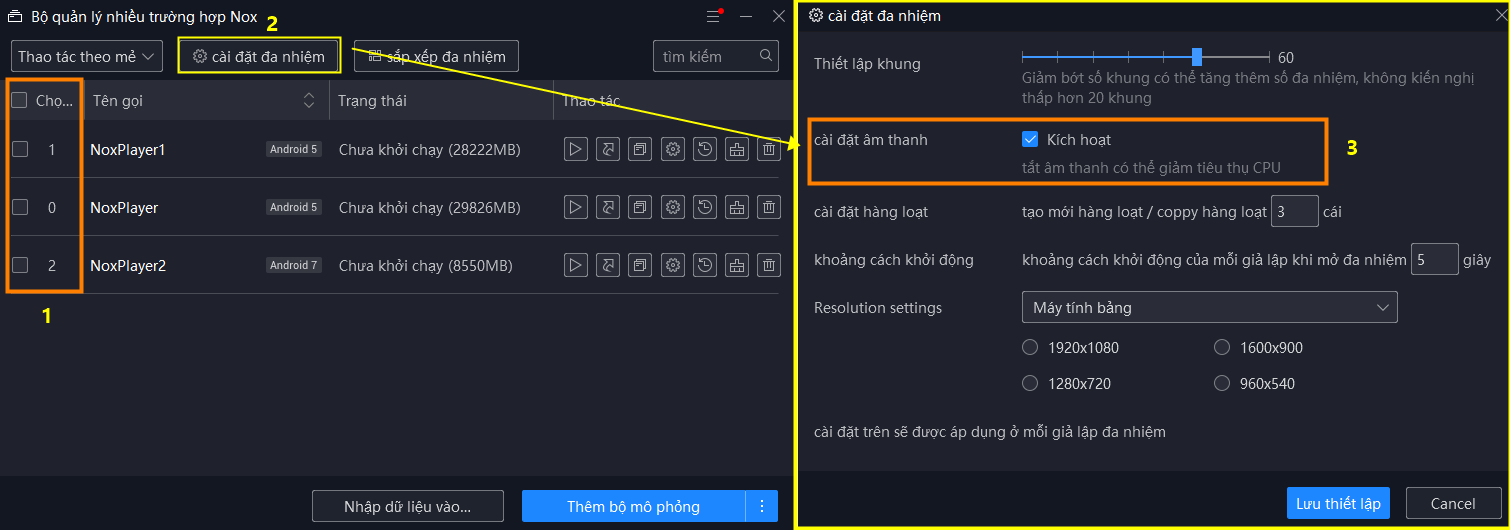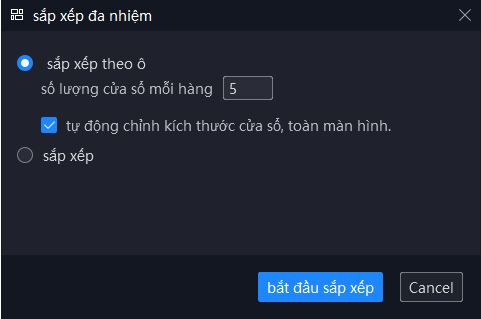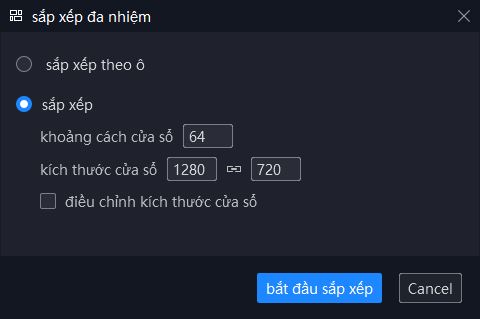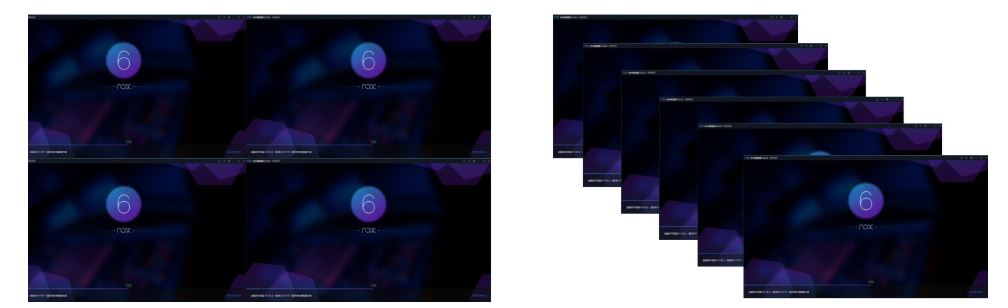HƯỚNG DẪN SỬ DỤNG 【CÀI ĐẶT ĐA NHIỆM】 VÀ 【SẮP XẾP ĐA NHIỆM】 KHI SỬ DỤNG GIẢ LẬP NOXPLAYER
Sự khác biệt giữa Cài đặt đa nhiệm (1) và Sắp xếp đa nhiệm (2) trong trình Đa Nhiệm Multi-driver là gì?
Hôm nay, admin sẽ giới thiệu đến các bạn tính năng cụ thể của hai chức năng này trong trình Đa nhiệm Multi-driver của giả lập NoxPlayer.
1. Cài đặt đa nhiệm
Chức năng Cài đặt đa nhiệm hỗ trợ Quản lý đồng thời và quản lý đồng bộ nhiều cửa sổ giả lập, ví dụ nư: Điều chỉnh độ phân giải / Cài đặt âm thanh /Thiết lập khung của 3 trình giả lập cùng một lúc!
a. Nhấp chọn các trình giả lập muốn thiết lập cài đặt hàng loạt hoặc nhấn Chọn tất cả để chọn tất cả các cửa sổ giả lập trong trình Đa nhiệm. ( đánh dấu trong ô màu cam)
b. Sau đó nhấp chọn Cài đặt đa nhiệm để mở giao diện cài đặt, hỗ trợ cài đặt đồng loạt cùng lúc các trình giả lập đã chọn ở bước (a). Tắt “Cài đặt Âm thanh” trong các trình giả lập phụ để giảm mức chiếm dụng CPU, tối ưu hóa hiệu suất sử dụng cho giả lập. Tuy nhiên, tắt cài đặt âm thanh có thể dẫn đến việc một số trò chơi không thể khởi đông, hãy thận trọng với thao tác này.
2. Sắp xếp đa nhiệm
Hỗ trợ cài đặt hiển thị cho nhiều trình giả lập, như sắp xếp vị trí, kích cỡ các ô cửa sổ giả lập, ngoài ra có thể nhấn chọn Tự động chỉnh kích thước cửa sổ toàn màn hình để điều chỉnh đồng bộ kích thước của các của sổ giả lập tùy chọn chỉ bằng một động tác.
Với cài đặt này, bạn có thể tùy ý sắp xếp hiển thị cho các trình giả lập theo hai hình thức như Hiển thị đồng đều hoặc Hiển thị chồng lên nhau như ảnh dưới.
GIỚI THIỆU TÍNH NĂNG TRÌNH ĐA NHIỆM MULTI-DRIVER TRONG GIẢ LẬP NOXPLAYER
Website chính thức của NoxPlayer Việt Nam
https://vn.bignox.com/
Fanpage NoxPlayer Việt Nam (hỗ trợ giải đáp thắc mắc khách hàng)
https://www.facebook.com/VNnoxplayer/